
Questo articolo cerca di rispondere alla domanda:
“Come fare un buon file per la stampa?”.
Vi preannuncio che non c’è una risposta univoca. La risposta più corretta sarebbe:
“Rispettando le specifiche di stampa richieste da chi dovrà stampare”.
Questo perché ogni tipografo o “stampatore” utilizza metodi e standard con preferenze diverse.
Quindi, voi direte: “Quali sono le specifiche che devo chiedere allo stampatore?”. In questo articolo vedremo le 7 specifiche da settare in un file per la stampa (Che chiameremo esecutivo di stampa). Vi avviso, sarà un articolo lungo ma l’obiettivo è quello di fornirvi la guida definitiva per gli esecutivi di stampa. Pronti? cominciamo!
Indice rapido
1. La risoluzione
Verificare la risoluzione del file di stampa, o meglio delle immagini all’interno del nostro file, è un fattore cruciale per ottenere un risultato corretto.
In generale, una buona pratica può essere quella di lavorare con file ad una risoluzione il più alta possibile, poiché è più facile ridurre la risoluzione in fase di stampa senza perdita di qualità rispetto a tentare di aumentarla. Tuttavia, diventa fondamentale conoscere la risoluzione richiesta dallo stampatore per evitare problematiche con il file esecutivo di stampa. Di seguito sono elencate alcune delle risoluzioni standard comunemente adottate, ma come al solito chiedete al fornitore:
- 300 DPI: Questa è la risoluzione più comune e consigliata per la stampa di alta qualità su supporti come carta fotografica, brochure, volantini e altri materiali promozionali. Una risoluzione di 300 DPI assicura testo e immagini nitidi e dettagliati.
- 150 DPI: Questa risoluzione è spesso utilizzata per la stampa di materiali di dimensioni più grandi come poster, banner o manifesti che saranno visualizzati a una certa distanza.
- Sotto i 150 DPI: Queste risoluzioni sono comunemente associata alla visualizzazione digitale, come su schermi di computer, dispositivi mobili o per la condivisione online. Tuttavia, non è da escludere che stampe di grandi formati, per manifesti o esposizioni possono essere stampate a questo livello di risoluzione.
Per la maggior parte delle stampe di prodotti editoriali o pubblicitari di piccoli formati, una risoluzione di 300 DPI (punti per pollice) è il valore consigliato. Verifica sempre le risultanti in DPI delle immagini all’interno del tuo file per evitare stampe impastate o sfuocate. Attenzione non “pixelate”!

Si fa sempre molta confusione tra l’effetto raster e l’effetto della stampa a bassa risoluzione. L’immagine in una stampa non viene riprodotta attraverso dei pixel ma attraverso dei punti di colore, la risoluzione di stampa quindi (DPI) ci indica la quantità di punti in un singolo pollice che abbiamo a disposizione per riprodurre l’immagine. Questa unita di misura non è da confondere con i PPI (pixel per inch) che invece indicano la quantità di pixel in un pollice, presenti all’interno di un file per descrivere un immagine. Se i PPI sono bassi allora vedremo sul nostro display un immagine pixellata.
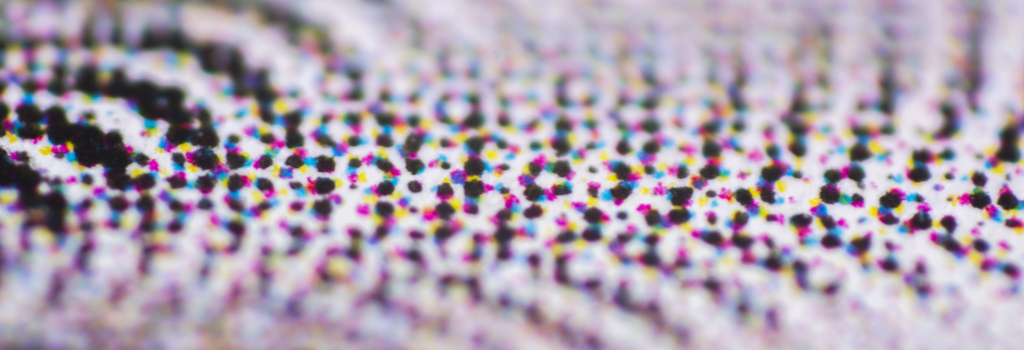
Se un immagine con PPI bassi viene convertita a 300 dpi non solo non concludiamo nulla ma rischiamo di ottenere risultati peggiori. Questa operazione comporta una redistribuzione dei pixel esistenti all’interno dell’immagine per adattarli a una densità di punti di stampa più elevata. Ciò significa che i pixel originali verranno estesi e allungati per occupare un’area di stampa più grande. Ciò può portare a una perdita di nitidezza e definizione dell’immagine, rendendola sfocata o distorta.
Oggi esistono software con algoritmi di ricampionatura molto evoluti che ci aiutano ad ottimizzare le immagini a bassa risoluzione per la stampa ma…non esagerate. A volte è più efficace rivedere il layout del proprio artefatto grafico, per ridurre la dimensione delle immagini in bassa risoluzione in modo da portare la risultante in DPI ad un livello accettabile. Quindi a parità di risoluzione:
Immagine più piccola = DPI più alti
2. Specifiche di taglio e abbondanze

Tra le principali specifiche necessarie, il tipografo può richiedere abbondanze, crocini di registro e segni di taglio, che possono essere inseriti manualmente in fase di pre-stampa o in digitale nei file esecutivi di stampa.
I segni di taglio a volte sono richiesti dallo stampatore per avere un riferimento preciso in fase di rifilatura. Facilitano il ritaglio, indicando chiaramente dove effettuare il taglio, garantendo che il risultato finale sia pulito e preciso.
L’abbondanza è fondamentale, quando ci sono fondini ed elementi grafici che toccano il margine del foglio, per evitare che, a causa di piccole imprecisioni di taglio, risulti nello stampato finale una linea bianca (non stampata).
I crocino di registro vengono richiesti più raramente, perché o non servono o sono applicati dal tipografo stesso. Comunque i crocini di registro sono segni posizionati nelle aree di controllo di un materiale stampato per garantire l’allineamento corretto e preciso dei colori durante la stampa a colori. Sono utilizzati per regolare le lastre di stampa e gli elementi della macchina da stampa al fine di ottenere risultati di stampa con i colori ben allineati.
In questo articolo ho parlato in maniera approfondita delle specifiche di taglio e delle abbondanze.
3. Lo spazio Colore
È importante gestire correttamente lo spazio di colore del tuo file di stampa. Se il tuo documento è destinato alla stampa professionale, è spesso richiesto lo spazio di colore CMYK (ciano, magenta, giallo e nero) per una corrispondenza più accurata con i colori di stampa, in quanto la stragrande maggioranza delle stampe offset o digitali utilizzano un sistema di stampa in quadricromia (o comunque sempre con metodo a sintesi additiva.).

Alcuni stampatori non richiedono la conversione dall’RGB al CMYK perché tale operazione può essere fatta da loro in automatico. Tuttavia, laddove nel nostro file sono presenti immagini e foto, il mio suggerimento è quello di convertire personalmente tutte le immagini dall’RGB al CMYK assicurandosi che corrispondenza colore sia accettabile. Questo perché il gamut (gamma di colori riproducibili) del CMYK è sensibilmente inferiore al gamut dell’RGB (che è uno spazio che lavora con un metodo a sintesi sottrattiva) e dobbiamo avere il controllo di cosa succede alle immagini che utilizziamo nel nostro artefatto grafico.

Non solo, un buon professionista si assicura di cominciare a lavorare su un file con uno spazio colore settato correttamente sin dall’inizio e di eliminare dalla palette quei colori non utilizzati all’interno del file.
4. Profilo colore

Eh si, spazio colore e profilo non sono la stessa cosa e sono entrambi importanti. Qui la situazione si fa un po’ più complessa. Lo Spazio colore è un modello matematico che descrive come i colori sono rappresentati in un sistema digitale. Quindi, definisce un insieme di colori che possono essere visualizzati o stampati all’interno di un determinato sistema. Ad esempio RGB, CMYK, LAB, HSV.
Un profilo colore, invece, è un file che descrive le caratteristiche di un dispositivo di acquisizione o di riproduzione dei colori, come una fotocamera, schermo o una stampante. Tale file contiene informazioni sulle caratteristiche cromatiche e di gamma del dispositivo, che possono variare tra diversi modelli o marche.
Questi profili colore sono spesso basati su standard internazionali come ICC (International Color Consortium). Ogni profilo colore lavora su uno spazio colore specifico, ad esempio “Adobe RGB (1998)” è uno standard ICC del profilo colore “Adobe RGB” che utilizza lo spazio colore RGB. Oppure, “sRGB IEC61966-2.1” è uno standard del profilo sRGB, molto utilizzato nel web. Lo stesso avviene per i profili basati su spazio CMYK.
Il problema nasce quando il nostro file anche se correttamente esportato nello spazio colore CMYK utilizza un ICC differente da quello utilizzato dalla strumentazione dello stampatore. Questo provocherebbe una interpretazione errata dei colori, dando come risultato un prodotto stampato con colori differenti da quelli che vi aspettavate. Per evitare questo di solito gli stampatori convertono l’ICC dell’esecutivo che gli consegnate allineandolo al loro.
Come per lo spazio colore però il mio consiglio è di fornire già un esecutivo di stampa con il profilo corretto in modo da avere il controllo sulla qualità del vostro prodotto. Bisogna sempre chiedere al fornitore di stampa le specifiche colore ma di solito (non sempre) gli standard utilizzati sono:
- Coated FOGRA39 (ISO 12647-2): uno dei profili ICC CMYK più utilizzati per la stampa offset commerciale. Rispetta gli standard ISO 12647-2 ed è ampiamente adottato in Europa.
- Uncoated FOGRA29 (ISO 12647-2): anch’esso basato sugli standard ISO 12647-2 ma è specifico per la stampa offset su carta non patinata o non trattata.
5. Tinte piatte

Spesso può succedere che in una stampa oltre ai colori principali si necessiti di uno o più inchiostri aggiuntivi. Essi sono necessari per avere il controllo sulla corrispondenza del colore o per ottenere effetti particolari (come l’oro o il silver). Un esempio può essere l’utilizzo di un Pantone per colorare una parte del nostro artefatto come il marchio del nostro cliente (Argomento fondamentale che puoi approfondire in questo articolo).
Affinché lo stampatore possa individuare gli elementi che devono essere colorati con questi inchiostri è necessario che nel file di stampa siano presenti le rispettive tinte piatte. Quindi se nel mio stampato vorrei avere un Pantone specifico, dovrò utilizzare la rispettiva tinta (con lo stesso nome) nel file in corrispondenza di dove essa deve essere applicata.
In ogni caso va sempre segnalato al fornitore di stampa la presenza di un inchiostro extra e bisogna farlo in anticipo in modo che quest’ultimo possa procurarsi l’inchiostro.
6. Gestione degli inchiostri
Un aspetto fondamentale dei file di stampa è la gestione degli inchiostri che spesso viene trascurata dai più sprovveduti. In fase di stampa, utilizzando i quattro colori base della quadricomia, si può avere una densità/copertura massima degli inchiostri del 400%. Questo quando tutti e quattro i colori sono utilizzati al 100%.

Ad esempio, alcune persone usano il valore massimo (C:100 M:100 Y:100 K:100) perché Il nero risulta molto scuro sullo schermo, molto simile a come appare il nero RGB. Questo può tuttavia causare svariati problemi di stampa, specialmente in presenza di aree e/o sfondi di grandi dimensioni. Questo tipo di combinazione se applicata su un’area ampia, crea notevoli problematiche di stampa. Ad esempio, in fase di stampa Lithos, troppo inchiostro porta i fogli ad incollarsi tra loro con evidenti problemi di produzione. Con altri sistemi di stampa l’inchiostro tende a non asciugarsi completamente sporcando la stampa. Dato che ogni colore richiede un tempo di asciugatura, utilizzando solo colori puri è necessario più tempo per stampare, con conseguenti errori indesiderati nella stampa.
Il consiglio migliore è non usare MAI questo colore per la stampa. La maggior parte dei profili di colore include un limite per la “copertura di inchiostro totale” (l’aggiunta dei quattro inchiostri). Se il valore massimo dell’inchiostro totale è 400% (100% per ciascuno), i profili colore limitano l’inchiostro totale dal 300% al 340% (aggiunta dei quattro inchiostri). Ad esempio, alcuni profili colore convertono il 100% di tutti gli inchiostri al 75% ciano + 75% magenta + 75% giallo + 95% nero, per produrre il 320% dell’inchiostro totale.
Inoltre, Ogni stampatore comunica la percentuale massima di copertura dell’artwork. Quindi anche in questo caso il suggerimento è quello di farsi dare le specifiche di stampa o concordarle con il fornitore.
Diciamo però che il valore medio utilizzato dagli stampatori è del 280% ma a seconda della varietà di carta, l’inchiostrazione non dovrebbe mai superare la soglia del 240-330% di copertura totale inchiostro.

7. Indicazione per le nobilitazioni
Se un supporto stampato prevede delle nobilitazioni è possibile utilizzare alcune tecniche di segnalazione visiva e di comunicazione con il tuo fornitore di stampa per segnalare esattamente dove esse devono essere applicate. Ecco alcuni metodi più comuni:
- Layer separato: Laddove è consentito o possibile consegnare un file multi-layer (o meglio dati aperti) è sufficiente creare un layer separato nel tuo file di progettazione, magari nominandolo con il nome della nobilitazione (esempio: “Laminatura”). In questo layer, bisogna inserire solo le grafiche o gli elementi che richiedono una nobilitazione. Personalmente sconsiglio questa procedura.
- Colore specifico: Questo metodo è quello che preferisco maggiormente. In maniera simile a quanto si fa con gli inchiostri aggiuntivi, è possibile utilizzare una tinta piatta in corrispondenza delle nobilitazioni con un nome chiaro che possa indicare, in maniera chiara, allo stampatore.
- Segni grafici: Puoi inserire segni grafici o simboli specifici per indicare le aree che richiedono nobilitazioni. Ad esempio, puoi utilizzare una linea tratteggiata, un contorno o un’icona per evidenziare le parti che richiedono una nobilitazione. Questi elementi possono poi essere associati ad una tinta piatta e impostati con modalità di sovrastampa
- Note di progettazione: Altro metodo efficace è quello di includere note o istruzioni chiare nel tuo file di progettazione in una pagina separata che descriva in dettaglio le nobilitazioni richieste, specificando il tipo di nobilitazione e le aree specifiche in cui devono essere applicate.
- File separati: Un’altro metodo, solo se concordato con lo stampatore ma comunque a mio avviso da evitare, è quello di produrre diversi file. Uno per la stampa e uno per ogni nobilitazione in cui è presente solo la parte che deve subire quella lavorazione
È importante essere chiari e specifici nella comunicazione delle nobilitazioni richieste nel tuo file di progettazione. Questo aiuterà il tuo fornitore di stampa a comprendere esattamente ciò che desideri e a garantire che le nobilitazioni vengano applicate correttamente al prodotto finito.

8. Sagome e Fustelle
Immaginiamo di dover produrre un biglietto da visita con una forma personalizzata, magari con un foro al centro o angoli arrotondati. In questo caso sarà necessario inserire un Tracciato fustella.
Nel nostro file, quindi, inseriremo un tracciatto (con delle linee semplici) al quale assocerempo un colore qualsiasi in tinta piatta, denominandolo “Tracciato Fustella”. Questo tracciato servirà al reparto di pre-stampa della tipografia per generare la fustella di taglio ma anche e soprattutto per fustellare nel punto giusto il foglio di stampa.
Dovremo inoltre impostare questo tracciato in sovrastampa, per poter dividere tutti gli elementi e mandare in stampa solo la grafica. Si parla di fustella in sovrastampa nei casi di posizionamento del tracciato di una fustella sopra alla grafica che andrà in stampa.
9. I font (non tracciare mai!)
Altro tema caldo, i font e i caratteri. Quando si sceglie un carattere tipografico bisogna essere certi che quest’ultimo non crei problemi in fase di stampa. Oggi grazie alla tecnologia e all’utilizzo di file digitali il tipografo non deve più possedere fisicamente i punzoni in metallo dei caratteri. Possiamo, infatti, incorporare il file del nostro carattere (appunto il font) all’interno di un file PDF (vedremo dopo il tempo del formato file). Ma qui nascono i problemi.

Il PDF danno sempre la possibilità di incorporare al loro interno i font, tuttavia questa operazione è possibile solo se si possiede una licenza che permetta l’incorporazione del file, in caso contrario il software che utilizzate potrebbe impedirvi l’incorporazione o avvisarvi che tale font potrebbe non essere visualizzato correttamente da chi riceve il file. Se lo stampatore non possiede il file del font, nel momento in cui aprirà il file per stamparlo il font non incorporato verrà sostituito con uno di sistema, rovinando tutto il vostro lavoro.
La soluzione che viene proposta da alcuni stampatori e anche da alcuni colleghi grafici (evidentemente non professionisti) è di convertire i font in tracciati. Si tratta di convertire il font in un immagine vettoriale eliminando qualsiasi problema di riproducibilità. Questa operazione, però, oltre che alterare e deturpare i glifi del carattere stesso (in certi casi generando evidenti errori di visualizzazione) è assolutamente illegale se non espressamente concesso dalla licenza del font che state utilizzando. (per approfondire il tema delle licenze font).
Se si convertono i font in tracciati, è vero, si eliminano le dipendenze dai font originali utilizzati nel file ma farlo comporta una violazione dei diritti di utilizzo e un danneggiamento del file di stampa. Questo perché i font che vengono convertiti in tracciati (oltre ad essere soggetti ad errori casuali) perdono una caratteristica fondamentale per la loro leggibilità: L’Hinting, un sistema di Anti-alising che rende più leggibili i caratteri in video e in stampa evitando che appaiano bordi “seghettati” o descritti in modo otticamente errato. Inoltre, durante la conversione potrebbero perdersi alcune informazioni che regolano il kerning dei glifi e la spaziatura, peggiorando la leggibilità in modo a volte significativo.
Quindi? Quindi se volete stampare un file con un determinato font dovete assicurarvi o che il font sia incorporabile o che lo stampatore lo possieda. Se il tipografo, infatti, possiede i font necessari per la corretta visualizzazione e stampa del tuo file puoi fornire al tipografo il file di stampa senza dover includere i font. Questo perché il PDF conserva sempre le informazioni del font, quando quindi il file verrà aperto i testi verranno associati al font presente sul computer dello stampatore.
L’alternativa è utilizzare a monte un font Open source con una licenza che permetta l’incorporazione libera.
9. Formato del file corretto
Sembra banale ma consegnare un file del formato corretto è fondamentale. Vero, al 90% dei casi vi verrà chiesto un PDF (non sempre però, quindi chiedete sempre allo stampatore) ma che PDF?
Non tutti i PDF sono uguali, essi vengono generati dal software di grafica sulla base di diversi standard e sbagliare standard può voler dire compromettere il proprio lavoro. Ogni standard ha scopi specifici, come l’archiviazione, la stampa, l’ingegneria o l’accessibilità, ad esempio:
- PDF/A (Archival): Standard per l’archiviazione a lungo termine di documenti.
- PDF/X (Exchange): Standard per la stampa professionale e lo scambio di file tra professionisti del settore.
- PDF/E (Engineering): Standard per documenti tecnici e ingegneria.
Il PDF/X è quindi lo standard che dobbiamo utilizzare per la stampa professionale ma di esso esistono versioni diverse con specifiche diverse. Ogni stampatore potrebbe richiedere una versione specifica o semplicemente un PDF/X con specifiche diverse. Le versioni attualmente utilizzate sono:
- PDF/X-1a: Standard per la riproduzione accurata dei documenti di stampa, con limitazioni sulle funzionalità e l’incorporazione dei font.
- PDF/X-3: Standard più flessibile che supporta l’uso di spazi colore ICC e permette una gestione avanzata dei colori.
- PDF/X-4: Standard ancora più flessibile che consente l’utilizzo di spazi colore aggiuntivi come RGB e Lab e supporta funzionalità avanzate come i livelli di trasparenza.
- PDF/X-5: Standard per flussi di lavoro specializzati che includono dati variabili e spazi colore non tradizionali.
Conclusione
Questo articolo è stato particolarmente faticoso, sono presenti alcune semplificazioni e ci sarebbe tanto ancora da scrivere ma spero che vi serva da guida definitiva per generare file di stampa corretti nel 99% dei casi. Per avere il 100% chiedete sempre le specifiche di stampa e se queste non violano nessuna legge (come nel caso dei fonti convertiti in tracciati) vi basterà seguire le sue indicazioni. Ricordate
Meglio chiedere e sembrare inesperti che sbagliare e dare certezza di esserlo…
Infine, in questo articolo abbiamo solo accennato il tema degli inchiostri speciali ma in realtà si tratta di un tema importante perché molti colori che vediamo a video non possono essere riprodotti con la semplice quadricromia. Per tale ragione vi consiglio di leggere questo articolo dedicato alla scelta e all’uso dei colori Pantone.


1 commento su “Esecutivi di stampa: la guida definitiva”
Come utilizzare i Pantoni in grafica: La guida definitiva - BloGrafik
(17/01/2024 - 11:33)[…] Quando consegneremo il file al tipografo egli preparerà quindi una sola lastra utilizzando l’inchiostro pantone che gli abbiamo indicato nel campione tinta piatta del nostro file. (per una corretta esportazione degli esecutivi di stampa vedi questo articolo) […]